O PortQry é um software desenvolvido pela Microsoft que é usado para verificar portas em uma rede de computadores. Ele também pode ser usado para verificar se uma determinada porta em um host ou máquina está aberta, fechada ou bloqueada por um firewall.
Além disso, o PortQry também pode ser usado para verificar a conexão de rede e descobrir se há algum problema com a conexão de rede. O PortQry é comumente usado por administradores de rede para solucionar problemas de conexão e segurança de rede.
O PortQry é um utilitário de linha de comando para solucionar problemas de conectividade TCP/IP. Esse utilitário exibe o status da porta de destino TCP e do User Datagram Protocol (UDP) no computador local ou remoto e fornece detalhes completos sobre o uso da porta na máquina local.
Como o PortQry foi projetado para ser usado como uma ferramenta de depuração, os usuários que o utilizam para resolver problemas específicos devem estar familiarizados com seu ambiente de trabalho.
O PortQry pode ser usado em vários modos:
- Interface de linha de comando. Esse método pode ser usado para reparar um computador local ou remoto.
- Modo local. Nesse modo, você pode usar um conjunto de parâmetros para corrigir o computador local.
- Modo de interação. O modo de linha de comando é semelhante, mas você pode usar atalhos de teclado e argumentos.
Como instalar o PortQry no Windows
O PortQry está disponível em duas versões: linha de comando e GUI.
Instalar a linha de comando do PortQry
- Faça o download do PortQry Command Line Port Scanner versão 2.0
- Extraia o arquivo baixado.
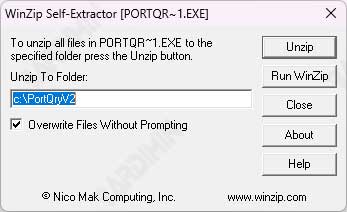
Instalar o PortQryUI
O PortQryUI é uma interface de usuário para o scanner de porta de linha de comando PortQry que inclui uma interface gráfica. O PortQryUI tem vários recursos que podem facilitar o uso do PortQry.
- Faça o download do PortQryUI
- Extraia o arquivo baixado.
Como usar a linha de comando do PortQry
O PortQry, como outros utilitários de linha de comando, pode ser iniciado em um prompt de comando. No modo de linha de comando, você pode adicionar muitos parâmetros à cadeia de comando para determinar qual consulta executar e como executá-la.
- Abra o “Command Prompt” (CMD).
- Digite o comando:
portqry.exe -n [name_to_query]
name_to_query: Endereço IP, nome do computador ou domínio para a consulta
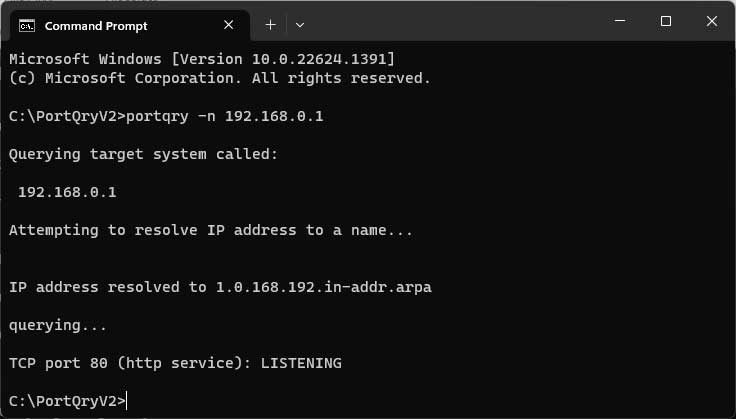
Para verificar a porta no computador local, você pode usar o comando:
portqry -local
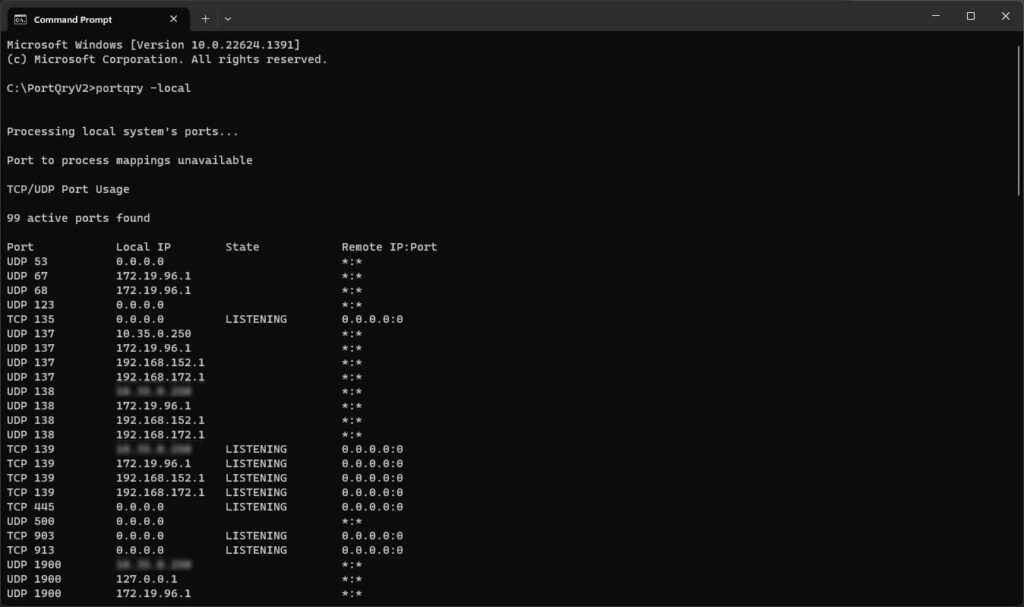
Ao solucionar problemas de conexões de computadores, talvez seja necessário digitar muitos comandos repetitivos. A tarefa pode ser facilitada com o uso do PortQry no modo ao vivo.
O modo interativo é idêntico aos recursos interativos encontrados no DNS Nslookup e no utilitário WINS Nblookup.
Use o seguinte comando
portqry -i
Por padrão, o PortQry usará o nó 127.0.0.1. Para alterar o endereço do nó, use o comando:
n [name_to_query]
Por exemplo, n 192.168.0.1
Para executar o comando, digite:
q
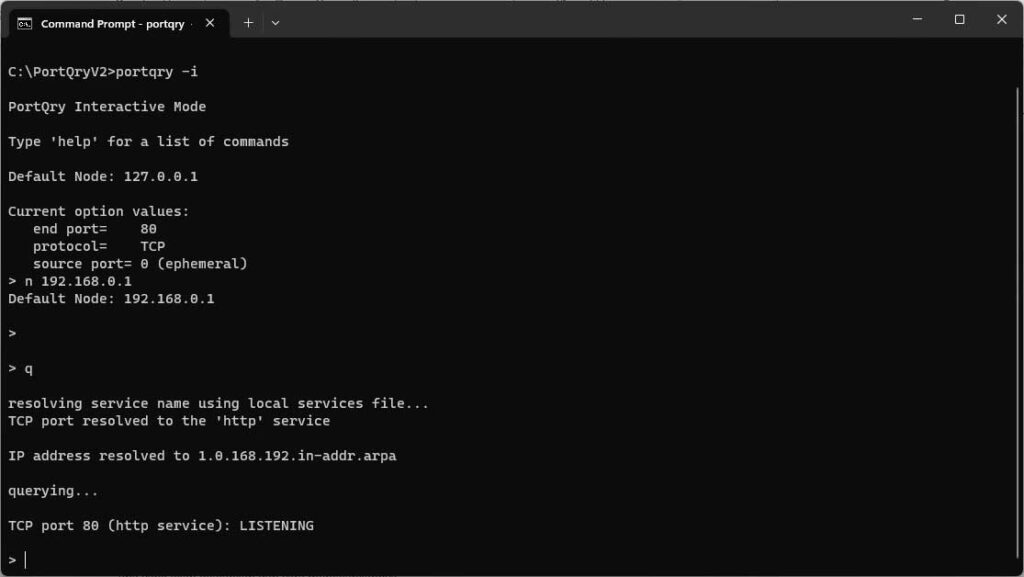
Como usar o PortQryUI
O PortQryUI é uma versão GUI do PortQry com uma exibição gráfica e alguns recursos que facilitam a execução da varredura de portas.
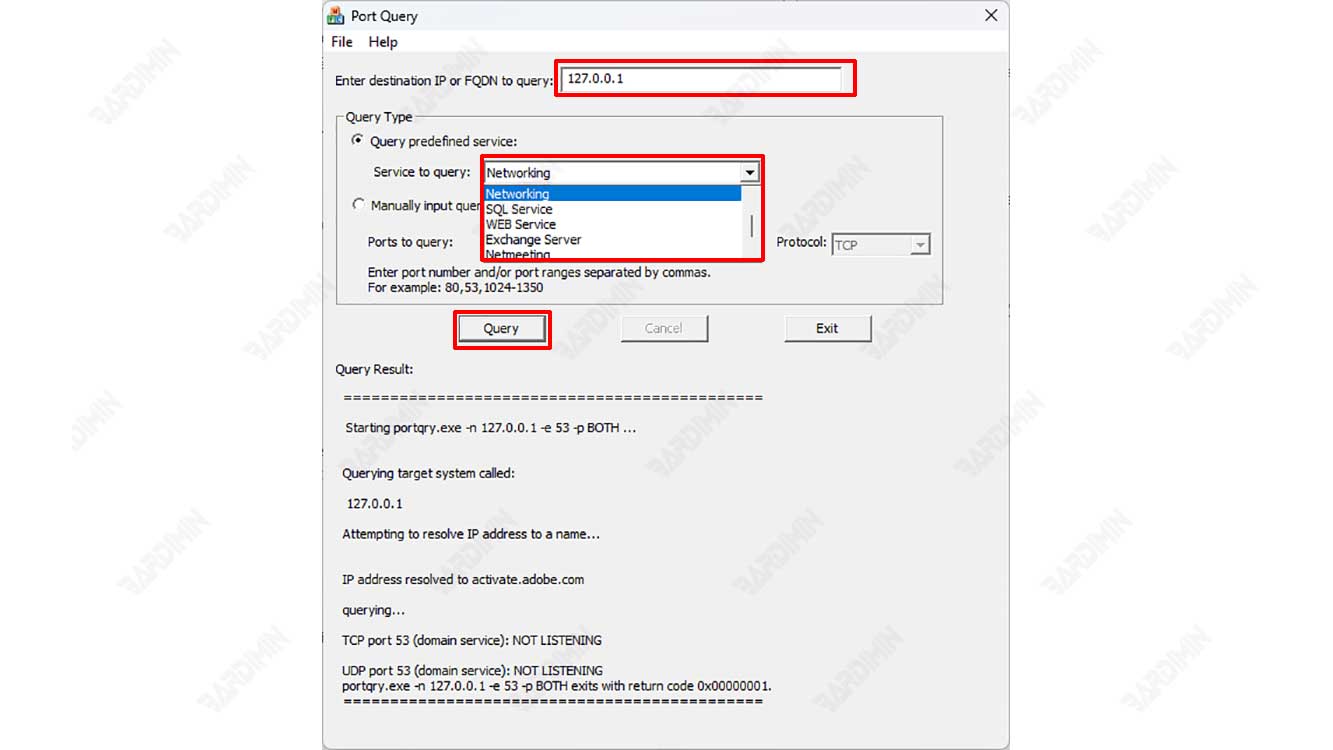
- Execute o arquivo “portqueryui.exe”.
- Digite o endereço IP ou o nome do computador de destino.
- Em seguida, selecione o tipo de consulta. Você pode usar “Query predefined service” para procurar portas específicas. Há 5 opções de porta comumente usadas em “Networking, WEB service, Exchange Server, Netmeeting dan Miscellaneous”. Você também pode fazer a varredura de outras portas selecionando “Manual query”.
- Clique no botão “Query” para executar a verificação.

